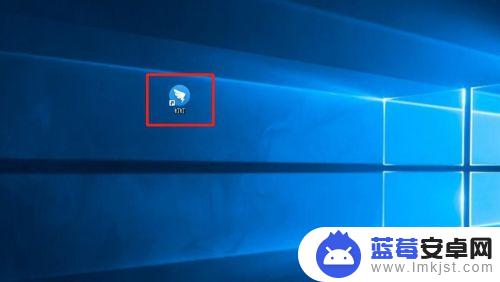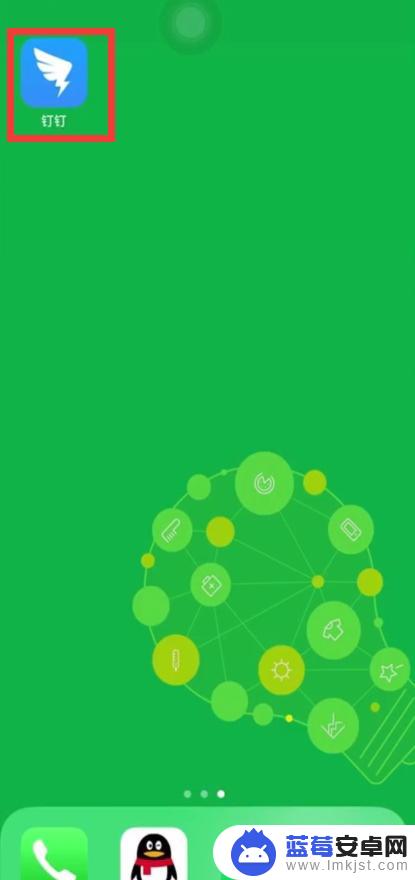现代科技的发展使得人们对于工作和生活的便利性有了更高的要求,手机钉钉作为一款办公软件,为我们提供了许多方便的功能,其中投屏功能更是让我们的工作更加高效便捷。但是许多用户可能不清楚如何将手机钉钉投屏到小度上或者连接投屏到电脑。在这篇文章中我们将介绍手机钉钉如何连接投屏到电脑,帮助大家更好地利用这一功能。
手机钉钉如何连接投屏到电脑
具体方法:
1方法一:打开钉钉聊天对话框,点击加号。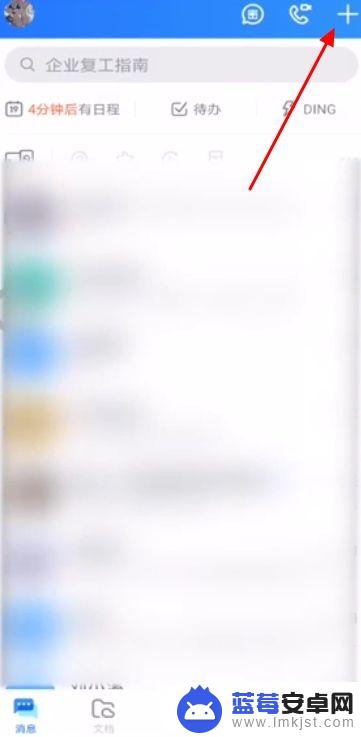 2点击投屏。
2点击投屏。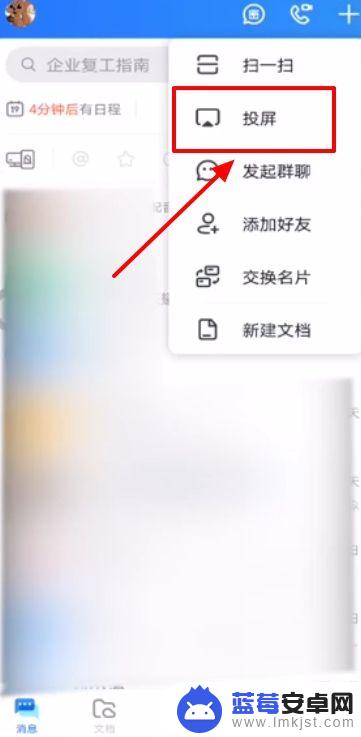 3输入投屏码。
3输入投屏码。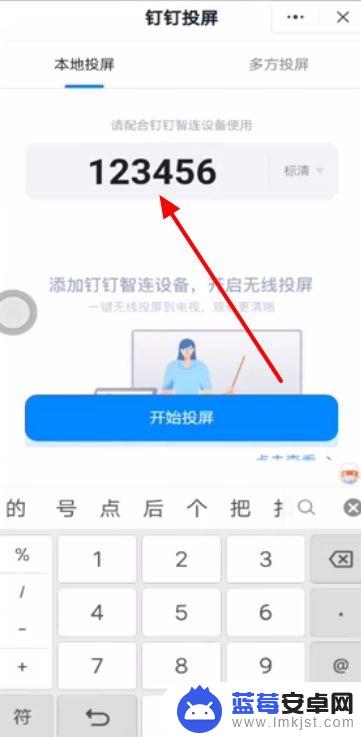 4点击清晰度。
4点击清晰度。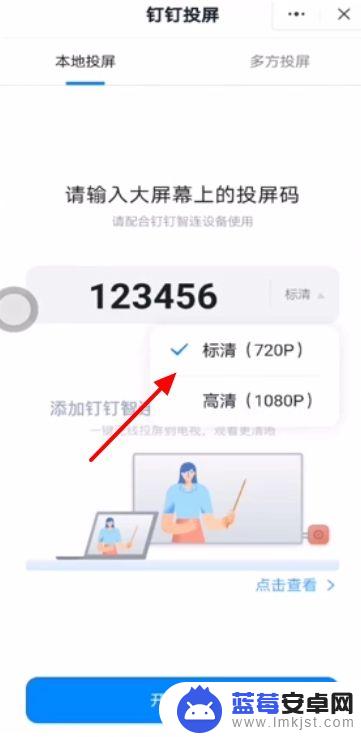 5点击开始投屏。
5点击开始投屏。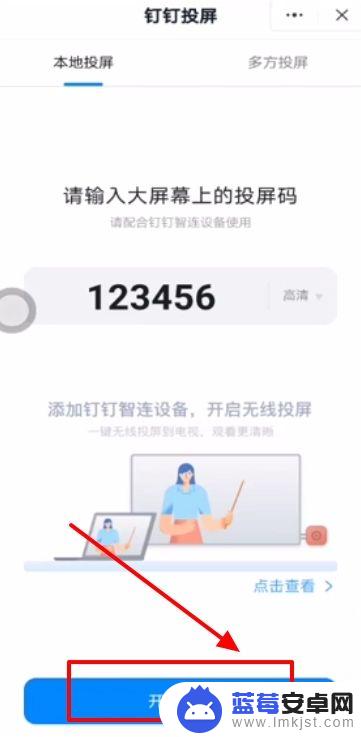 6方法二:打开设置。
6方法二:打开设置。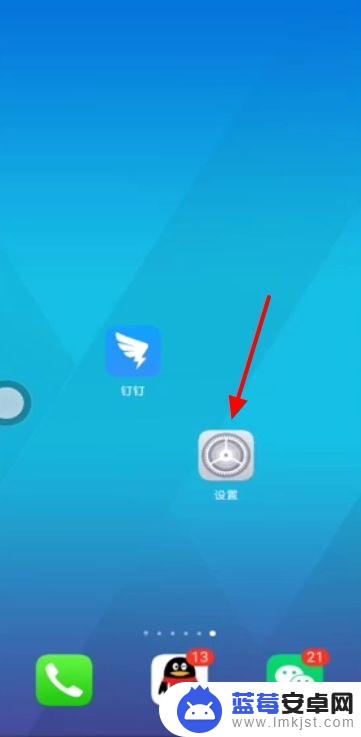 7点击更多连接。
7点击更多连接。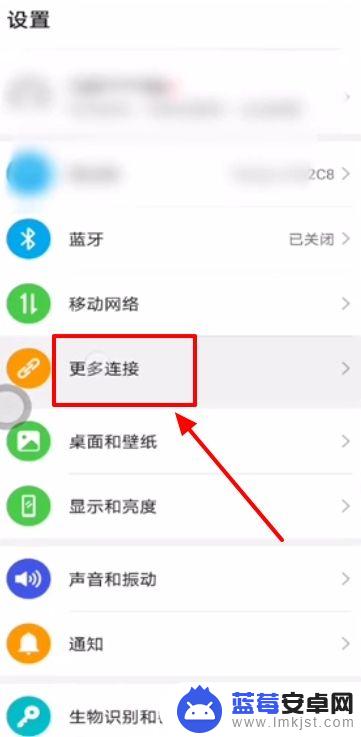 8点击无线投屏。
8点击无线投屏。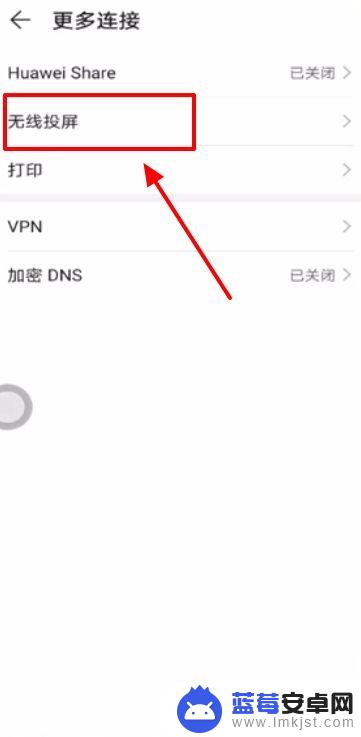 9等待连接即可。
9等待连接即可。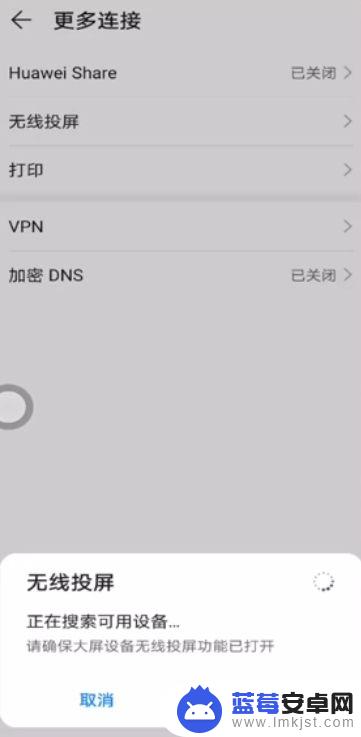 10总结如下。
10总结如下。
以上就是手机钉钉怎么投屏到小度上的全部内容,如果遇到这种情况,你可以按照小编的操作进行解决,非常简单快速,一步到位。